Один из способов подключить айфон к обычному телевизору без использования Apple TV — это использование кабеля. Для этого вам потребуется специальный кабель, который позволит соединить ваш смартфон со входом HDMI на телевизоре. Если у вашего кабеля есть дополнительный USB-разъем, вы можете подключить его к USB-порту на телевизоре для дополнительного питания. После подключения кабеля выберите источник сигнала HDMI на вашем телевизоре, и изображение с вашего айфона автоматически появится на большом экране.
- Как дублировать экран айфона на телевизоре или компьютере
- Как транслировать видео с айфона на телевизор без Apple TV
- Как транслировать экран айфона на телевизоре
- Советы и рекомендации
- Выводы
Как дублировать экран айфона на телевизоре или компьютере
Если вы хотите дублировать экран вашего iPhone или iPad на телевизоре или компьютере Mac, вы можете использовать функцию AirPlay. Для этого вам потребуется подключить ваше устройство к той же Wi-Fi-сети, что и Apple TV, совместимый с AirPlay телевизор Smart TV или компьютер Mac. Далее, откройте Пункт управления на вашем iPhone или iPad, нажмите «Повтор экрана» и выберите телевизор или компьютер Mac из списка устройств. Теперь изображение с вашего устройства будет отображаться на экране телевизора или компьютера.
Q&A-Stream to Apple TV without WiFi
Как транслировать видео с айфона на телевизор без Apple TV
Если вы хотите транслировать видео с айфона на телевизор без использования Apple TV, у вас должно быть устройство Apple и совместимый с ним телевизор, подключенные к одной сети. Если у вас устройство iOS, например iPhone или iPad, вы можете открыть Пункт управления и выбрать «Повтор экрана» для трансляции видео на телевизоре. Если же у вас компьютер Mac, вы можете нажать кнопку «AirPlay Видео» на панели меню и выбрать ваш телевизор для воспроизведения видео.
Как транслировать экран айфона на телевизоре
Для трансляции экрана айфона на телевизоре вы можете использовать Apple TV или смарт-телевизор с поддержкой AirPlay. Для этого, откройте Пункт управления на вашем iPhone, выберите ваш Apple TV или смарт-телевизор с поддержкой AirPlay 2 и начните воспроизведение контента. Если на экране телевизора появляется код-пароль для подключения к AirPlay, введите его на вашем iPhone.
Советы и рекомендации
- При подключении кабелем убедитесь, что ваш телевизор имеет соответствующий вход HDMI и ваш смартфон поддерживает эту функцию.
- Убедитесь, что ваше устройство Apple и телевизор подключены к одной сети Wi-Fi для использования функции AirPlay.
- Если у вас возникают проблемы с подключением, попробуйте перезагрузить устройства и проверить наличие обновлений программного обеспечения.
Выводы
Трансляция видео с айфона на телевизор без Apple TV возможна с использованием кабеля HDMI или функции AirPlay. Оба способа позволяют вам насладиться просмотром контента с вашего смартфона на большом экране телевизора. Выбор метода зависит от ваших предпочтений и наличия подходящих устройств. Следуйте простым инструкциям, чтобы настроить подключение и наслаждаться видео на телевизоре.
как подключить android к apple tv / castify
Что делать если компьютер не видит iPhone через USB
Если ваш компьютер не видит iPhone при подключении через USB, есть несколько простых шагов, которые можно предпринять, чтобы решить эту проблему. Во-первых, убедитесь, что у вас установлена последняя версия программы iTunes на компьютере. Если у вас устаревшая версия, это может создавать проблемы с подключением. Во-вторых, проверьте, обновлено ли программное обеспечение на вашем iPhone.
Если на вашем устройстве имеются доступные обновления, установите их. В третьих, попробуйте перезагрузить свой компьютер. Это может помочь сбросить некоторые временные файлы и устранить возможные проблемы с подключением. Если все эти шаги не помогли, попробуйте переустановить драйвер USB-обнаружения iPhone на вашем компьютере.
Если проблема все еще не решена, возможно, у вас есть аппаратная проблема либо соединительный кабель, либо порт USB на компьютере или самом iPhone. В таком случае, рекомендуется обратиться в сервисный центр.
Почему новый аккумулятор на айфоне быстро разряжается
Контроллер питания обеспечивает правильную работу аккумулятора и питает все компоненты iPhone. Если он не функционирует должным образом, это может приводить к быстрому разряду аккумулятора.
Есть несколько причин, почему контроллер питания перестает работать надлежащим образом.
- Во-первых, ошибка в процессе замены аккумулятора могла повредить контроллер или какие-либо связанные с ним компоненты.
- Во-вторых, возможна неисправность самого контроллера, которая может быть вызвана физическими повреждениями, окислением или износом.
Чтобы решить эту проблему, необходимо обратиться к профессиональному сервисному центру, где опытные специалисты смогут диагностировать и отремонтировать контроллер питания или заменить его при необходимости.
В целом, если новый аккумулятор на iPhone быстро разряжается, причиной может быть неисправность контроллера питания, и решить эту проблему поможет обращение к специалистам.
Iphone нагревается нормально
Владельцы iPhone, не волнуйтесь, если ваш телефон иногда нагревается. Это является нормальным явлением и происходит даже при обычном использовании устройства. Нагрев может произойти при зарядке, активном использовании приложений, просмотре видео или длительном использовании GPS.
Если ваш iPhone нагревается, не паникуйте. Просто оставьте его на несколько минут без использования, чтобы он успел остыть. После этого телефон восстановит свою нормальную производительность.
Однако, если телефон нагревается слишком сильно и это сопровождается другими проблемами, например, быстрым разрядом аккумулятора или зависанием приложений, это уже может быть признаком неполадок. В таком случае рекомендуется обратиться в сервисный центр для диагностики и устранения проблемы.
Помните, что защитить свой iPhone от перегрева помогут правильное использование, отсутствие установленных опасных приложений и регулярная очистка устройства от пыли и грязи.
Как найти iPhone если
Для начала посетите веб-страницу iCloud.com/find и выполните вход в свой аккаунт iCloud. После этого вы сможете найти свое устройство. Если у вас есть другое устройство Apple, принадлежащее вам, например, iPad, можно воспользоваться приложением «Локатор», которое поможет найти ваш iPhone.
В случае, если ваш iPhone, iPad или iPod touch не отображается в списке устройств, скорее всего, на нем не был включен Локатор. Для того чтобы включить Локатор на вашем устройстве, зайдите в настройки и выберите раздел «iCloud». Там вам потребуется ввести свои данные учетной записи iCloud. После этого включите опцию «Найти iPhone». Теперь вы сможете найти свое устройство с помощью онлайн-сервиса iCloud.com/find или приложения «Локатор» на другом устройстве Apple.
Есть несколько способов транслировать видео с iPhone на телевизор без использования Apple TV. Один из них — подключить смартфон к телевизору с помощью кабеля. Для этого необходим HDMI-кабель и переходник для iPhone, так как у него другой разъем. Подключите кабель к смартфону, а другой конец — к телевизору.
Если у кабеля есть дополнительный USB-разъем, вставьте его в соответствующий разъем на телевизоре. Затем на ТВ выберите источник сигнала HDMI. После этих действий изображение, воспроизводимое на iPhone, автоматически появится на большом экране телевизора. Если у вас отсутствуют необходимые кабели или переходники, вы можете воспользоваться приложениями для трансляции контента на телевизор, доступными в App Store. Они позволят вам проводить трансляцию по Wi-Fi без использования дополнительных приспособлений.
Источник: layke.ru
Как смотреть фильмы онлайн на Apple TV через VLC


Выход VLC на Apple TV 4-го поколения заставил нас внимательно протестировать и изучить все возможности версии плеера для приставки. А заодно рассказать тебе, как смотреть фильмы онлайн с помощью популярнейшего проигрывателя.
Прежде всего на смартфон или планшет под управлением iOS нужно установить приложение Remote, с помощью которого ты сможешь управлять Apple TV, а на саму приставку — VLC. Приложения без проблем можно найти в родных для устройств App Store.

После установки приложений и коннекта устройств нужно разобраться с VLC на Apple TV. Всего здесь доступны 4 вкладки: Локальная сеть, Удаленное воспроизведение, Сетевой ресурс и Настройки. Для просмотра контента онлайн с помощью компьютера подходит Удаленное воспроизведение, Сетевой ресурс же используется, когда за ноутбуком тянуться не очень хочется, а на руках есть iOS-устройство.

В этом случае мы просто выбираем понравившийся фильм или сериал, копируем ссылку на скачивание и с помощью Remote App вставляем ссылку в окне Сетевой ресурс на Apple TV.



После копирования ссылки на скачивание контента VLC автоматически запустит проигрывание на Apple TV, а ты сможешь выбрать субтитры и звуковые дорожки простым смахиванием сверху вниз. Преимуществом такого способа перед простым проигрыванием через AirPlay является возможность полноценно работать с iPhone или iPad во время просмотра фильма.

В случае же, если твой iPhone или iPad заряжаются в другой комнате, а под рукой только Mac или любой другой персональный компьютер, стоит просто открыть браузер и ввести адрес, показанный во вкладке Удаленное воспроизведение на Apple TV. В открывшееся окно ты можешь либо перетянуть уже скачанный файл, либо просто вставить ссылку на файлообменник.

Единственный недостаток VLC на Apple TV — нет поддержки кодека AC3. Как бы ты ни старался, звук в .mkv проигрывать он не станет, поэтому искать фильмы нужно в .avi или .mp4 форматах. Надеемся, VideoLan все-таки возьмутся за продажу pro-версий с поддержкой всех форматов и кодеков, а пока нужно довольствоваться тем, что есть. Или ждать AVPlayer для Apple TV.
Источник: uip.me
Как транслировать Apple TV на Chromecast?
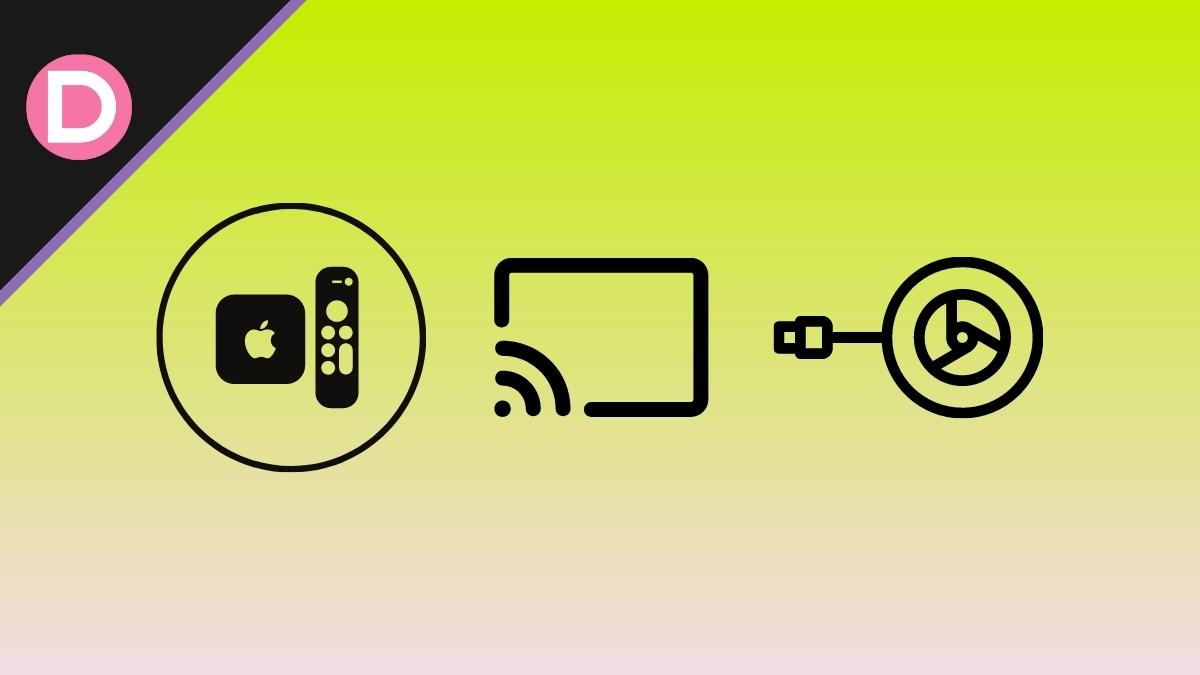
Встроенный Chromecast переносит ваши любимые развлечения и приложения на большой экран
Мехтаб Ансари, 23 июля 2023 г., 19:57 Советы и рекомендации
Apple TV — отличный способ смотреть любимые фильмы и шоу в пути. Тем не менее, вы можете смотреть его на большом экране, например, на домашнем телевизоре. В этом случае вам нужно залить Apple через Chromecast.
Предполагать ты не можешь понять как вы находитесь в правильном месте. В этой статье будет рассмотрено, как транслировать Apple TV на Chromecast с Google TV и без него. Итак, приступим!
Пошаговые инструкции по трансляции Apple TV на Chromecast
Следуйте этим простым шагам, чтобы смотреть любимые шоу и фильмы на большом экране. Вы можете выполнить те же действия и для Apple TV Plus.
- Получите свой умный телевизор настроить с Chromecast и хорошее соединение Wi-Fi.
- Запустите веб-браузер на своем устройстве и перейдите к официальный сайт Apple для Apple TV. Вы даже можете использовать приложение Apple TV для того же самого.
- Используйте свой Apple ID и пароль для входа.
- Чтобы посмотреть один из множества доступных эпизодов телешоу, просмотрите список и нажмите кнопку «Воспроизвести».
- Если вы используете приложение, щелкните значок «Cast» внизу. В веб-браузере нажмите на три точки > выберите Cast.
- Выберите свой Chromecast из списка доступных устройств для трансляции, чтобы начать трансляцию.
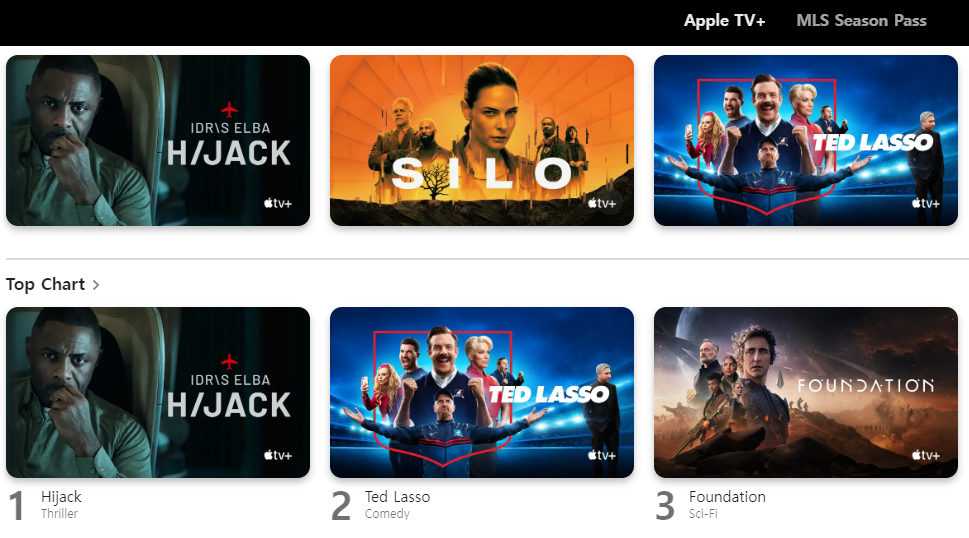
Заключительные слова
Транслировать Apple TV на Chromecast несложно. Все, что вам нужно сделать, это выполнить несколько простых шагов. Просмотр любимого контента на большом экране — это удовольствие, которое того стоит. Мы надеемся, что эта статья помогла вам транслировать Apple TV на Chromecast и наслаждаться контентом на большом экране.
Дайте нам знать в разделе комментариев ниже, если у вас есть дополнительные вопросы. Спасибо за прочтение!
Источник: xgan.ru